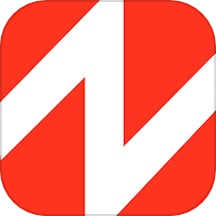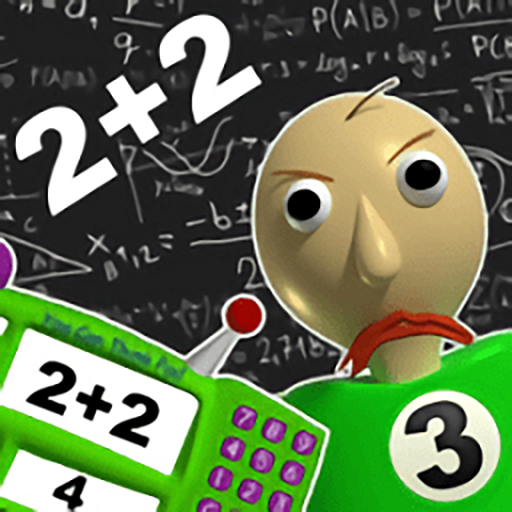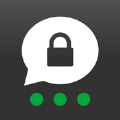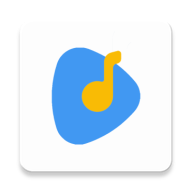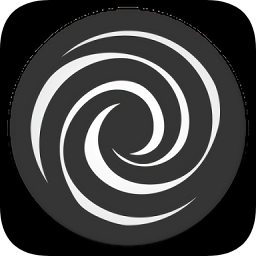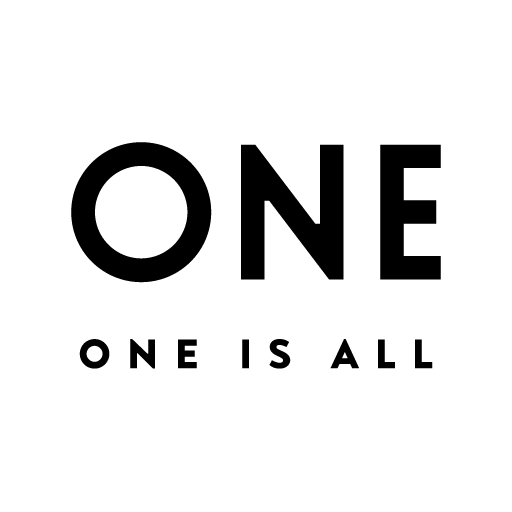将电脑内置小工具添加到桌面的方法
作者:佚名 来源:未知 时间:2025-05-17
在现代生活中,电脑已成为我们日常学习、工作和娱乐不可或缺的工具。为了提升使用效率和便捷性,我们常常需要将一些常用的小工具直接放置在桌面上,以便快速访问。本文将详细介绍如何将电脑自带的小工具添加到桌面,无论您使用的是Windows系统还是MacOS系统,都能找到适合自己的方法。
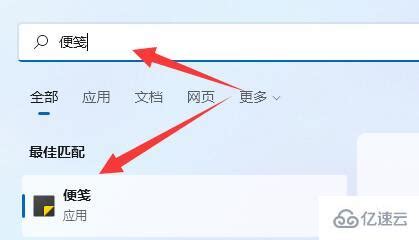
一、Windows系统下的小工具添加方法
1.1 通过“小工具”面板添加
Windows 7及更早版本中,微软内置了一个“小工具”面板,其中包含日历、时钟、天气等多种实用小工具。要将这些小工具添加到桌面,请按照以下步骤操作:
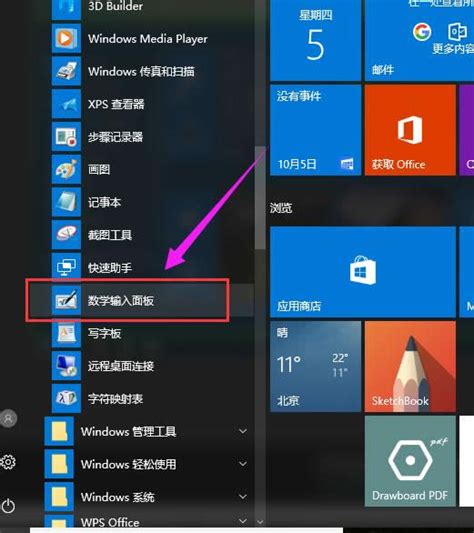
1. 打开小工具面板:点击任务栏右侧的“显示桌面小工具”图标,或者通过开始菜单搜索“小工具”并打开。
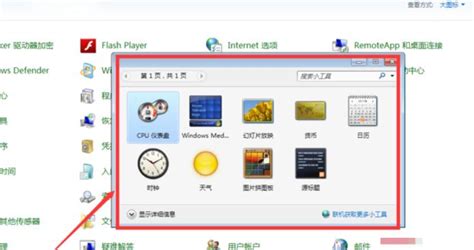
2. 浏览并选择小工具:在小工具面板中,您会看到各种可用的小工具。单击您希望添加到桌面的小工具图标,然后将其拖动到桌面任意位置释放。
3. 调整大小和位置:添加到桌面后,您可以根据需要拖动小工具的边框调整其大小,或者拖动整个小工具以改变其在桌面上的位置。
4. 设置和关闭:双击小工具可打开其设置窗口,进行个性化配置。若不再需要某个小工具,只需右键点击它并选择“关闭小工具”即可。
1.2 利用快捷方式添加程序或文件
虽然严格意义上不属于“小工具”,但将常用程序或文件的快捷方式添加到桌面也是一种提高效率的好方法:
1. 创建快捷方式:找到目标程序或文件的安装位置(例如,C:\Program Files\),右键点击该程序的可执行文件(.exe),选择“发送到”>“桌面快捷方式”。
2. 重命名:在桌面上找到新创建的快捷方式,右键点击并选择“重命名”,输入一个易于识别的名称。
3. 排列和组织:您可以根据需要将快捷方式拖动到桌面的不同位置,以便更好地组织和管理。
二、MacOS系统下的小工具添加方法
MacOS系统虽然没有像Windows那样统一的小工具面板,但通过“访达”中的“应用程序”文件夹、Dock栏以及第三方应用,同样可以实现类似的功能。
2.1 利用Dock栏快速访问常用应用
Dock栏是MacOS桌面底部的一条栏,默认情况下包含了一些常用应用程序的图标。您可以将任何应用程序的图标拖动到Dock栏中以便快速启动:
1. 找到应用程序:在“访达”中选择“应用程序”文件夹,找到您希望添加到Dock栏的程序。
2. 拖动到Dock栏:直接将应用程序图标从“应用程序”文件夹拖动到Dock栏的空白区域。
3. 重新排列:您可以右键点击Dock栏中的图标并选择“选项”来调整其显示方式(如放大、最小化时隐藏等),或通过拖动来重新排列图标顺序。
2.2 使用Spotlight搜索快速找到工具
MacOS自带的Spotlight搜索功能极其强大,能够快速找到电脑上的任何文件、应用程序或系统偏好设置,从而间接实现了“快速访问小工具”的目的:
1. 激活Spotlight:按下键盘上的Command (⌘) + 空格键组合,屏幕右上角会出现Spotlight搜索栏。
2. 输入关键词:在搜索栏中输入您想要查找的应用程序名称、文件名或设置项关键词。
3. 选择并打开:从搜索结果中选择相应的条目,按下回车键即可直接打开。
2.3 安装第三方小工具应用
对于追求更多桌面小工具功能的用户,可以考虑安装第三方应用,如iStat Menus、Bartender或f.lux等,这些应用提供了丰富的桌面小工具和系统增强功能:
1. 下载并安装:从官方网站或Mac App Store下载并安装您感兴趣的第三方小工具应用。
2. 配置小工具:启动应用后,根据应用提供的设置向导或偏好设置面板,自定义小工具的外观、行为和位置。
3. 享受增强体验:配置完成后,您将在菜单栏、桌面或通知中心看到新添加的小工具,它们将大大提升您的工作效率和使用体验。
三、注意事项与维护建议
保持桌面整洁:虽然将小工具添加到桌面可以带来便利,但过多的图标和窗口可能会使桌面显得杂乱无章。定期整理桌面,删除不再需要的小工具和快捷方式,是保持良好使用体验的关键。
定期更新软件:对于第三方小工具应用,定期检查并更新到最新版本,以确保其功能正常、安全无虞。
了解系统限制:不同版本的Windows和MacOS系统对小工具的支持程度有所不同。在尝试添加或配置小工具时,请确保您的操作符合当前系统版本的要求。
利用官方资源:遇到问题时,不妨先查阅官方文档或社区论坛,那里通常能找到针对各种常见问题的解决方案。
通过上述方法,无论是Windows用户还是MacOS用户,都能轻松地将电脑自带或第三方的小工具添加到桌面,从而提升日常操作的效率和便捷性。希望这篇文章能够帮助您更好地利用手中的电脑资源,享受更加流畅和个性化的使用体验。
- 上一篇: 掌握张贴对联的正确方法,让年味更浓!
- 下一篇: 优化Windows 10的UAC关闭步骤